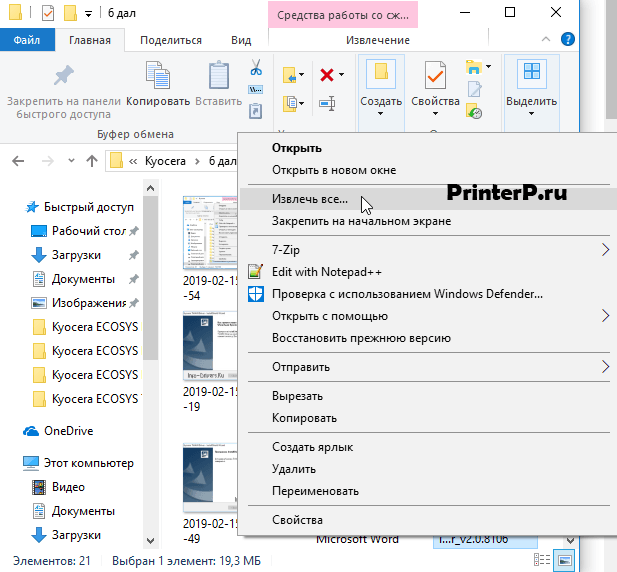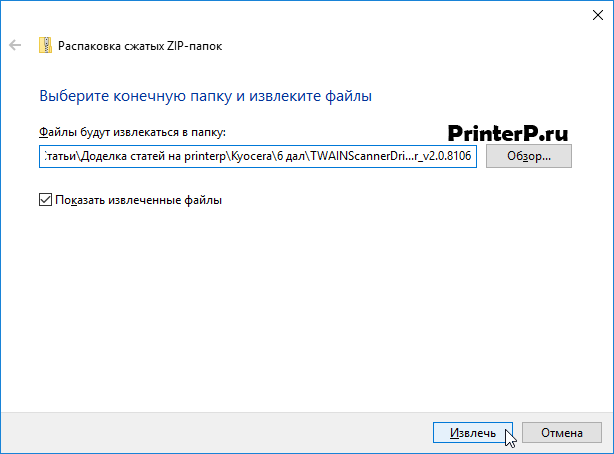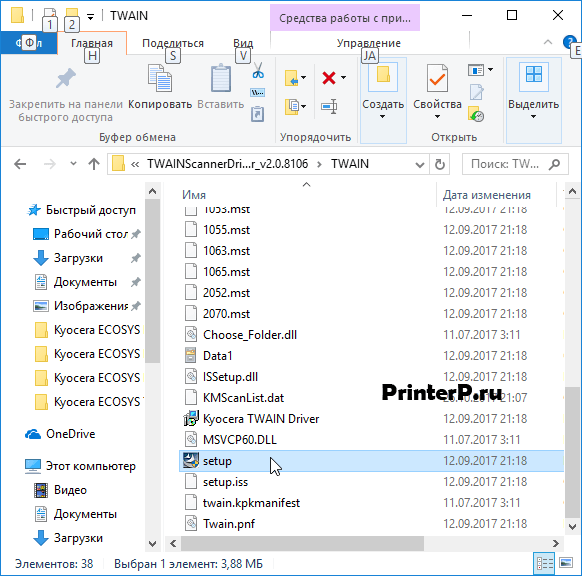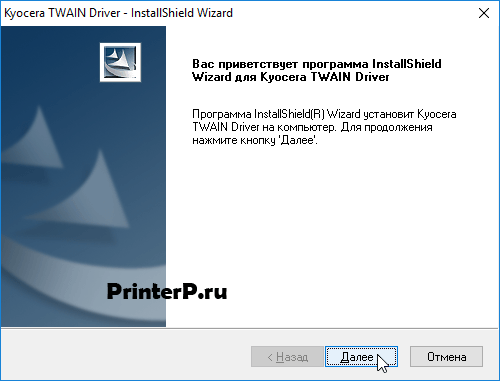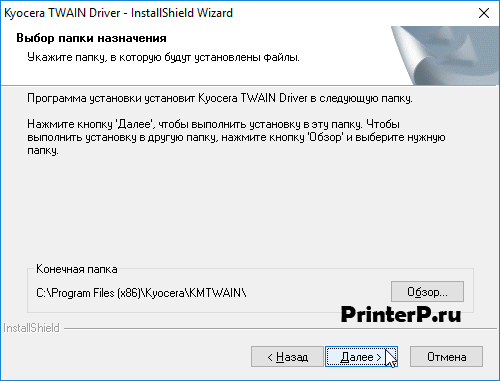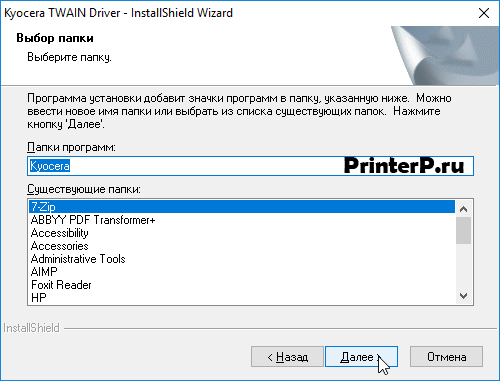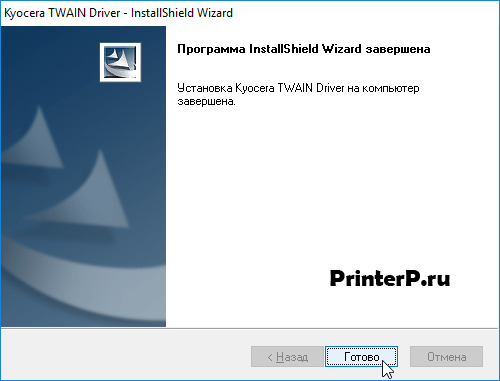Windows XP/Vista/7/8/8.1/10 — KX XPS
Также этот драйвер без каких-либо проблем установится Windows 2003/2008/2012/2016
Размер: 23 MB
Разрядность: 32/64
Ссылка: Kyocera ECOSYS M2530dn
Драйвера, которые подходят ко всем устройствам Kyocera: универсальные драйвера и классические драйвера.
Windows XP/Vista/7/8/8.1/10/2003/2008/2012/2016 — KPDL / PCL5e (базовый драйвер)
Размер: 1 MB
Разрядность: 32/64
Ссылка: Kyocera ECOSYS M2530dn
Как установить драйвера из архива.
Windows XP/Vista/7/8/8.1/10/2008/2012/2016 — TWAIN
Размер: 19 MB
Разрядность: 32/64
Ссылка: Kyocera ECOSYS M2530dn
Windows XP/Vista/7/8/8.1/2003/2008/2012 — Драйвер для факса
Размер: 18 MB
Разрядность: 32/64
Ссылка: Kyocera ECOSYS M2530dn + Дополнение
Установка драйвера в Windows 10
Многофункциональный принтер ECOSYS M2530dn от Kyocera является хорошим спутником любого офисного помещения. Однако без соответствующего драйвера ждать хорошей функциональности не стоит. Поэтому важно всегда обновлять актуальную версию программного обеспечения. Так, на данной странице представлены прямые ссылки на официальный сайт компании, откуда можно загрузить соответствующую утилиту. Чтобы скачать драйвер Kyocera ECOSYS M2530dn воспользуйтесь ссылками выше.
После того, как файл, подходящий под определенные характеристики ОС был скачан, нужно перейти директорию загрузок таким же образом, как это показано на изображении ниже. Затем необходимо нажать правой кнопкой мыши на него и выбрать «Извлечь все…».
Это откроет внутрисистемное окно извлечения файлов из ZIP-архивов. Здесь же нужно определиться с директорией, куда будут перемещены файлы установки. Сделать это можно с помощью нажатия на «Обзор…». После чего следует кликнуть «Извлечь».
После того, как необходимые элементы были извлечены, в открытой папке нужно отыскать файл setup, кликнув по нему дважды.
Откроется окно приветствия. Для продолжения следует нажать на кнопку «Далее».
Следующий шаг предполагает выбор директории, куда будет загружен драйвер, что можно сделать при помощи элемента интерфейса «Обзор…». Затем вновь следует нажать на кнопку «Далее».
На данном этапе программа предложит изменить название папки, но лучше всего оставить прежнее значение. Затем следует кликнуть «Далее».
С целью завершения инсталляции необходимо кликнуть на «Готово». В этом шаге делать более ничего не нужно.
По завершению всех шагов можно в тот же момент пользоваться принтером. Однако, сначала рекомендуется проверить работоспособность устройства с помощью текстового файла или картинки.